Dù phải đến ngày 16/3 tới, New iPad mới bắt đầu được bán ra, nhưng theo những thông tin mới nhất, chiếc máy tính bảng này của Apple đã cháy đơn hàng đặt trước. Nhu cầu về iPad mới quá cao đến nỗi mà Apple không lường trước được để có thể cung cấp đủ cho khách hàng của mình. Nhưng hãy cùng xem những việc bạn nên làm một khi có cơ hội sở hữu thiết bị đáng mơ ước này.

1. Dùng tấm bảo vệ màn hình Smart Cover
Smart Cover của iPad mới không chỉ bảo vệ màn hình, nó còn có thể làm chân để chống đỡ cho iPad đứng, và một tính năng hết sức đặc biệt: tự động bật iPad khi mở, và tự động tắt iPad khi đóng tấm này lại. Vì vậy, việc dùng Smart Cover cho iPad không những bảo vệ mà còn bổ sung được một số tính năng rất giá trị cho iPad.
2. Thiết lập tài khoản email
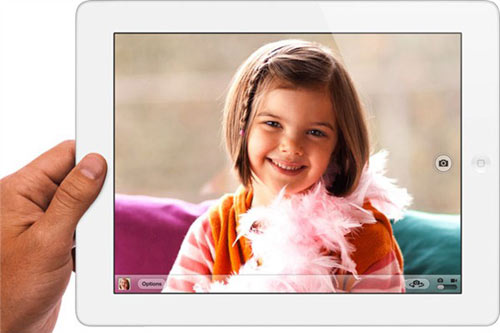
Một trong những việc đầu tiên phải làm khi bật iPad mới là thiết lập tài khoản email. Vì iPad mới được thiết kế để có thể thay thế được cho PC nên việc thiết lập tất cả các tài khoản email vào trong thiết bị này là một bước quan trọng, giúp bạn sử dụng iPad một cách hữu ích hơn. Chiếc máy tính bảng của Apple hỗ trợ tất cả các loại tài khoản email bao gồm Gmail, Microsoft và nhiều loại tài khoản khác. Bạn thậm chí còn có thể thiết lập các tài khoản theo giao thức nhận điện tử (Post Office Protocol - POP) và giao thức truy cập Internet (Internet Message Access Protocol - IMAP) lên iPad mới.
3. Thiết lập mật khẩu truy cập
Một việc cũng rất quan trọng khi mở máy tính bảng là tạo mật khẩu bảo vệ cho thiết bị. Nếu như không có mật khẩu, bất kì ai cũng có thể mở Smart Cover và xem và làm bất cứ những gì mà họ muốn. Mặc dù mật khẩu cho một hệ thống không phải là bước bảo mật duy nhất, nhưng nó là bước nên chú ý nhất.
4. Cân nhắc tắt các cài đặt vị trí
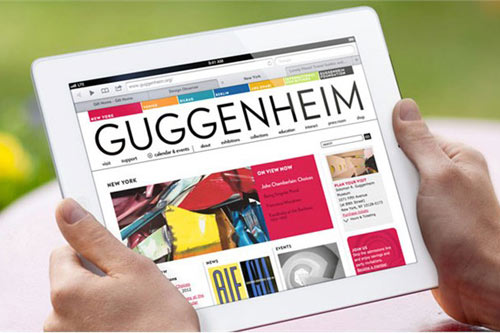
Mặc dù các máy tính bảng và smartphone ngày nay đều có các tính năng định vị, rất hữu ích khi sử dụng với các ứng dụng dựa vào địa điểm của bạn nhưng bạn cũng nên cân nhắc những khía cạnh về bảo mật của nó. Bạn có thực sự muốn mọi người biết vị trí hiện tại của bạn? Và nếu bạn chụp một bức ảnh bằng iPad mới và sau đó chia sẻ trên Twitter, bạn có muốn chia sẻ cả địa điểm mà bạn đang ở để chụp bức ảnh đó? Nếu không, bạn nên tắt những cài đặt định vị trí trong iPad mới để bảo vệ thông tin riêng tư.
5. Cài đặt iCloud
Dịch vụ iCloud của Apple có thể coi là một trong những dịch vụ quan trọng mà công ty này đã cho ra mắt trong những năm qua. Và việc không sử dụng dịch vụ này trên tất cả các thiết bị iOS sẽ là một sai lầm và rất đáng tiếc. Vì vậy đừng mất thời gian để thử dùng các dịch vụ khác, hãy cài đặt iCloud. Bạn sẽ thấy rất tuyệt khi nhạc và các ứng dụng bắt đầu được đồng bộ hóa.
6. Cài đặt cả iTunes
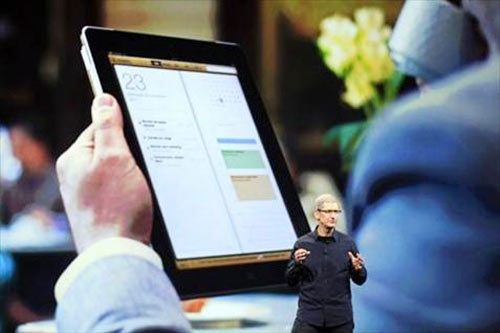
Nếu bạn là người mới gia nhập vào thế giới của Apple hay bạn chỉ đơn giản muốn có thể tải được nhạc và video về, bạn hãy cài đặt iTunes lên iPad mới. iTunes là một trong những lý do không nhỏ khiến mọi người quan tâm tới iPad.
7. Tải về những ứng dụng mà bạn thích
Các ứng dụng là trung tâm của một thiết bị chạy iOS. Vì vậy nếu bạn đang không sử dụng iCloud hoặc bạn mới bắt đầu sử dụng một thiết bị của Apple, bạn hãy vào Apple Store để tìm những loại ứng dụng mà bạn thích và cần. Tải iWork nếu bạn có kế hoạch sử dụng iPad để làm việc.
8. Mua một số phụ kiện

Apple bị chỉ trích và phàn nàn là đã không hỗ trợ cổng USB hay cổng Thunderbolt cho iPad. Tuy nhiên, thiết bị này lại hỗ trợ rất nhiều phụ kiện có thể kết nối qua bộ kết nối đế Dock. Vì vậy nếu bạn cần một bàn phím vật lý hay một cái ngoạm camera, bạn có thể mua một cái để dùng cho iPad của mình. Apple không ngăn bạn mở rộng chức năng cho iPad với phần cứng của bên thứ ba.
9. Làm quen với các tính năng cơ bản
Cuối cùng, nhưng có lẽ là quan trọng nhất, hãy làm quen với những chức năng cơ bản của iOS 5.1. Nếu bạn chưa bao giờ sử dụng iOS, bạn hãy thử nghiệm một số cử chỉ chạm với màn hình cảm ứng. Mở các ứng dụng khác nhau, thử tính năng đọc bằng giọng nói và xem hoạt động đa nhiệm của nó. Làm tất cả những việc đó sẽ giúp bạn nhanh chóng làm quen và sử dụng iPad một cách thành thạo và hiệu quả hơn.
Nguồn ICTnews